9 cách khắc phục tình trạng loạn cảm ứng trên điện thoại iPhone
Ghost touch hay loạn cảm ứng là hiện tượng xảy ra khi iPhone bắt đầu tự thực hiện những hành động mà bạn không thể kiểm soát. Màn hình dường như tự nhảy hoặc các ứng dụng tự mở cho dù bạn không làm gì cả. Thật khó chịu nếu gặp phải tình trạng này.
Tuy nhiên, có một số cách để khắc phục nhanh hiện tượng loạn cảm ứng này. Cùng tìm hiểu qua bài viết sau đây nhé!
Ghost Touch trên iPhone và cách khắc phục
Những chiếc iPhone nào bị ảnh hưởng bởi hiện tượng loạn cảm ứng?
Nói chung, sự cố loạn cảm ứng ảnh hưởng đến iPhone X là phổ biến nhất. Vào tháng 11 năm 2018, Apple thừa nhận rằng hãng này đã tìm thấy một số vấn đề ảnh hưởng đến màn hình cảm ứng của iPhone X. Apple cũng thông báo rằng họ sẽ tiến hành sửa chữa miễn phí cho những khách hàng bị ảnh hưởng.
Tuy nhiên, các báo cáo và khiếu nại trực tuyến của người dùng đã chỉ ra rằng vấn đề loạn cảm ứng cũng ảnh hưởng đến các model khác, không chỉ bao gồm iPhone XS và XR, mà còn cả iPhone 8, 7, 6 và 5 nữa. Nói cách khác, hiện tượng loạn cảm ứng có thể ảnh hưởng đến hầu hết mọi chiếc iPhone.
Những cách khắc phục hiện tượng “Ghost touch” trên iPhone
1. Làm sạch màn hình cảm ứng

Cách này nghe có thể đơn giản, nhưng việc làm sạch màn hình cảm ứng iPhone có thể là một biện pháp bảo vệ hiệu quả để loại bỏ hiện tượng loạn cảm ứng. Bằng cách này, bạn có thể loại bỏ bất kỳ vật lạ hoặc bụi bẩn nào can thiệp vào cách iPhone phát hiện thao tác chạm màn hình.
Để làm sạch màn hình cảm ứng iPhone, trước tiên bạn nên tắt máy và rút mọi dây cáp được kết nối. Tiếp theo, hãy tìm một miếng vải mềm và sạch (không có xơ), chẳng hạn như một miếng vải để lau ống kính. Làm ẩm miếng vải này một chút bằng nước ấm. Cuối cùng, bắt đầu làm sạch màn hình cảm ứng. Lau nhẹ nhàng tất cả mọi vị trí trên màn hình.
Trong khi lau, hãy chắc chắn không làm nước chảy vào bất kỳ khe hở nào trên máy. Ngoài ra, Apple khuyên bạn không nên sử dụng chất tẩy rửa cửa sổ hoặc gia dụng hay bất kỳ dung dịch nào có chứa chất mài mòn hoặc hydro peroxide. Bạn có thể làm bay lớp chống dầu mà Apple phủ trên thiết bị nếu làm như vậy.
2. Tháo cường lực
Cường lực là lớp kính mỏng mà bạn có thể gắn vào màn hình cảm ứng iPhone để bảo vệ nó. Mặc dù kính cường lực thường rất hữu ích, nhưng đôi khi chúng có thể làm gián đoạn hoạt động của màn hình cảm ứng. Do đó, hãy thử tháo lớp cường lực xem hiện tượng loạn cảm ứng có được khắc phục không.
Hãy tháo cường lực thật chậm và cẩn thận. Bắt đầu ở một góc, sau đó bóc dần lớp kính cường lực khỏi màn hình iPhone. Nếu kính cường lực đã bị nứt hoặc vỡ hoàn toàn, có thể an toàn hơn nếu mang điện thoại đến cửa hàng sửa chữa hoặc liên hệ với nhà sản xuất kính cường lực đó để tìm ra phương pháp tốt nhất để loại bỏ bộ phận này.
3. Tháo ốp iPhone

Một trong những nguyên nhân có thể gây ra hiện tượng loạn cảm ứng trên iPhone là màn hình bị móp méo. Nếu iPhone của bạn có màn hình như vậy, bạn có thể giải quyết vấn đề bằng cách tháo ốp điện thoại. Thỉnh thoảng, chính vỏ ốp này là nguyên nhân gây ra hiện tượng màn hình bị móp méo, vì vậy bạn nên thử bỏ ốp và xem có thay đổi được điều gì không.
Trên các diễn đàn trực tuyến, một số người dùng iPhone lưu ý rằng vỏ ốp đã bị vỡ sau khi họ làm rơi iPhone. Như vậy, việc thử bỏ vỏ ốp là phương án đáng để thử trong trường hợp này.
4. Khởi động lại iPhone

Hãy khởi động lại iPhone bất cứ khi nào nó gặp vấn đề, kể cả trong trường hợp bị loạn cảm ứng, vì thao tác này có thể xóa bộ nhớ tạm thời của iPhone và loại bỏ bất kỳ trục trặc nào là nguyên nhân gây ra sự cố.
Để khởi động lại iPhone X hoặc những phiên bản mới hơn, hãy làm như sau:
- Bước 1: Giữ nút Side và nút Volume, cho đến khi thanh trượt Power Off xuất hiện.
- Bước 2: Vuốt thanh trượt Power Off sang bên phải.
- Bước 3: Sau khi tắt máy, giữ nút Side cho đến khi logo Apple xuất hiện.
Để khởi động lại iPhone 8 hoặc các model cũ hơn, hãy thực hiện các bước sau:
- Bước 1: Giữ nút Top (hoặc Side), cho đến khi thanh trượt Power Off xuất hiện.
- Bước 2: Vuốt thanh trượt Power Off sang bên phải.
- Bước 3: Sau khi tắt máy, giữ nút Top (hoặc Side) cho đến khi logo Apple xuất hiện.
5. Buộc iPhone khởi động lại
Quá trình buộc iPhone khởi động lại cũng tương tự như việc khởi động lại iPhone ở phần trên nhưng mang tính quyết liệt hơn. Bạn nên buộc iPhone khởi động lại nếu vấn đề loạn cảm ứng nghiêm trọng đến mức bạn thậm chí không thể sử dụng điện thoại nữa.
Để buộc các model iPhone 8 trở lên khởi động lại, hãy làm như sau:
- Bước 1: Nhấn và nhanh chóng nhả nút Volume Up.
- Bước 2: Nhấn và nhanh chóng nhả nút Volume Down.
- Bước 3: Giữ nút Side.
- Bước 4: Nhả nút Side khi logo Apple xuất hiện.
Để buộc khởi động lại iPhone 7 hoặc iPhone 7 Plus, hãy làm như sau:
- Bước 1: Giữ nút Volume Down và nút Sleep/Wake.
- Bước 2: Nhả cả hai nút khi logo Apple xuất hiện.
Để buộc khởi động lại iPhone 6/6 Plus hoặc các model cũ hơn hơn, hãy làm như sau:
- Bước 1: Giữ nút Sleep/Wake và nút Home.
- Bước 2: Nhả cả hai nút khi logo Apple xuất hiện.
6. Cập nhật iOS
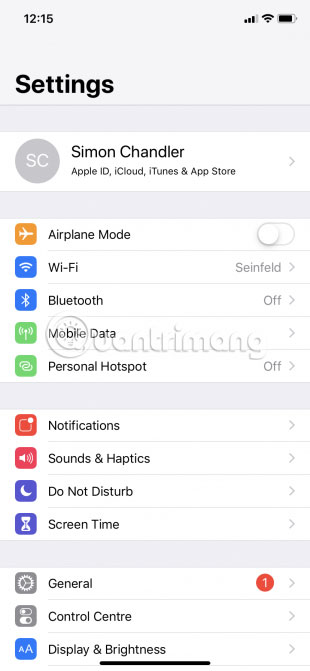
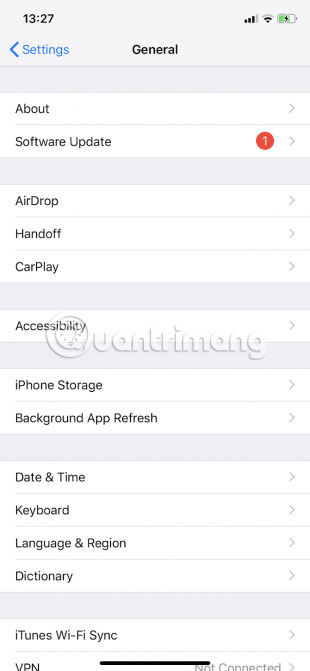
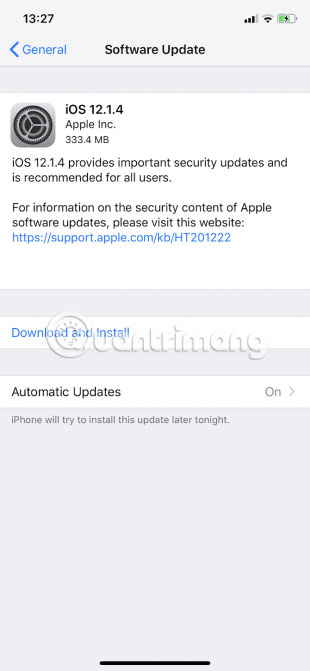
Nếu vẫn chưa khắc phục được vấn đề loạn cảm ứng, bạn nên cập nhật iPhone của mình. Đáng để thử phương án cập nhật iOS vì hiện tượng loạn cảm ứng có thể bị gây ra bởi lỗi phần mềm.
Bạn cần làm như sau để cập nhật iPhone:
- Bước 1: Mở Settings.
- Bước 2: Chọn General.
- Bước 3: Nhấn Software Update.
- Bước 4: Nhấn Download and Install hoặc Install (nếu đã tải xuống bản cập nhật).
7. Thực hiện khôi phục cài đặt gốc
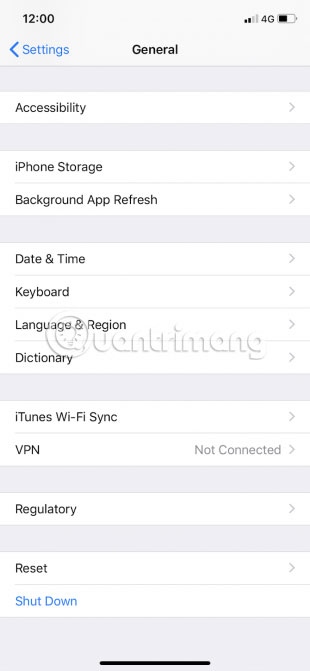
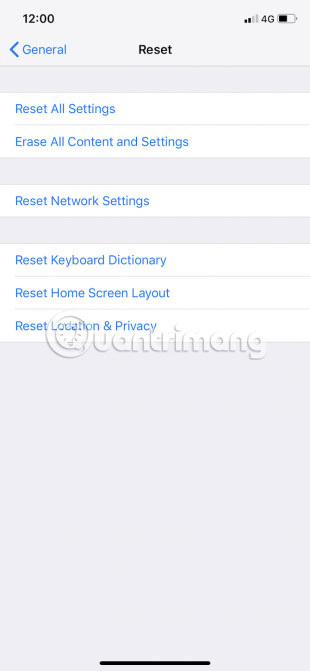
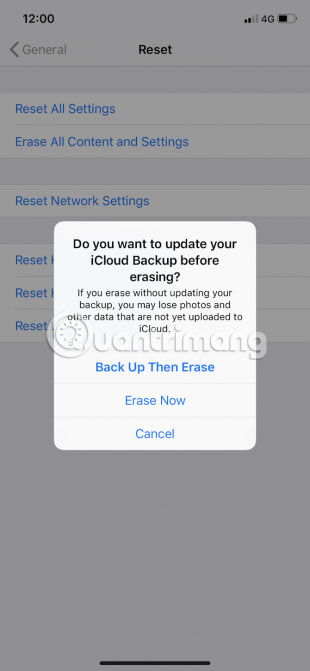
Nếu khởi động lại và cập nhật phần mềm không khắc phục được hiện tượng loạn cảm ứng trên iPhone, thì tiếp theo, bạn nên thực hiện khôi phục cài đặt gốc. Đây là một cách tốt để loại bỏ bất kỳ vấn đề phần mềm tiềm ẩn nào có thể gây ra loạn cảm ứng. Tất nhiên, bạn nên sao lưu iPhone trước khi thực hiện khôi phục cài đặt gốc vì thao tác này sẽ xóa sạch tất cả dữ liệu đã lưu.
Để reset lại iPhone, vui lòng tham khảo bài viết: Hướng dẫn khôi phục cài đặt gốc Reset iPhone và làm theo hướng dẫn.
Sau khi thực hiện khôi phục cài đặt gốc, bạn sẽ phải thực hiện lại quy trình thiết lập. Đây là lúc để khôi phục iPhone từ bản sao lưu đã tạo trước đó.
8. Khôi phục iPhone
Nếu việc buộc khởi động lại không có tác dụng, bạn có thể thử đưa iPhone vào chế độ Recovery Mode và cài đặt lại iOS. Một lần nữa cần lưu ý, bạn chỉ nên thử điều này nếu hiện tượng loạn cảm ứng ngăn bạn cập nhật iPhone hoặc khi không thể reset lại tất cả các cài đặt như bình thường. Nếu bạn có thể cập nhật hoặc reset lại cài đặt bình thường, bạn nên làm như vậy vì những thao tác này sẽ dễ dàng hơn nhiều.
Để đưa iPhone 8 trở lên vào chế độ Recovery Mode, hãy làm như sau:
- Bước 1: Kết nối iPhone với máy tính và mở iTunes (trên máy tính).
- Bước 2: Nhấn và nhanh chóng nhả nút Volume Up.
- Bước 3: Nhấn và nhanh chóng nhả nút Volume Down.
- Bước 4: Nhấn nút Side và giữ nút này cho đến khi điện thoại vào chế độ Recovery Mode.
Khi ở Recovery Mode, iTunes sẽ hiển thị thông báo lỗi như sau: “There is a problem with the iPhone that requires it to be updated or restored” (Có vấn đề với iPhone yêu cầu phải cập nhật hoặc khôi phục). Bạn nên nhấp vào Update (nếu có) hoặc Restore.
Lưu ý: Khôi phục iPhone từ Recovery Mode sẽ xóa sạch tất cả dữ liệu. Do đó, bạn nên sao lưu iPhone trước, nếu có thể.
9. Mang iPhone của bạn đến Apple
Nếu iPhone vẫn bị loạn cảm ứng, bạn nên đặt lịch hẹn với trung tâm bảo hành Apple gần nhất. Vì rất có thể một vấn đề phần cứng đã gây ra vấn đề loạn cảm ứng. Rõ ràng, bạn không nên tự tháo rời chiếc iPhone và tự mình sửa chữa. Sẽ an toàn hơn nếu để Apple tự xử lý việc này.
Chúc bạn sớm khắc phục được sự cố thành công!
Bạn nên đọc
-

Cách reset mật khẩu tính năng Thời gian sử dụng iPhone, iPad và Mac
-

Cách khắc phục lỗi không thể xóa ứng dụng trên iPhone và iPad
-

Cách chuyển văn bản bất kỳ thành lời nhắc bằng Apple Intelligence
-

Một số lỗi thường gặp khi xem VTV Go và cách khắc phục
-

Cách xem ứng dụng nào dùng nhiều pin trên iPhone
-

Cách chỉnh độ nhạy cảm ứng trên iPhone
-

Hướng dẫn sửa lỗi màn hình cảm ứng trên Windows 10
-

Các lỗi sau khi nâng cấp iOS 12 và cách khắc phục
-

Hướng dẫn chia nhóm danh bạ trên iPhone
Theo Nghị định 147/2024/ND-CP, bạn cần xác thực tài khoản trước khi sử dụng tính năng này. Chúng tôi sẽ gửi mã xác thực qua SMS hoặc Zalo tới số điện thoại mà bạn nhập dưới đây:
Cũ vẫn chất
-

Căn chỉnh - Align trong CSS
2 ngày -

Cách tạo hiệu ứng khi rê chuột qua (hover) bằng CSS
2 ngày -

Xoay sở hay xoay xở mới đúng chính tả? Có đến 90% người dùng bị sai
2 ngày -

Hàm map() trong Python
2 ngày 2 -

1 thập kỷ, thế kỷ, thiên niên kỷ bằng bao nhiêu năm?
2 ngày -

Những lời chúc sinh nhật mẹ hay và ý nghĩa nhất
2 ngày -

Cách chơi vẽ tranh đoán hình trên Gartic.io
2 ngày -

Hàm round() trong Python
2 ngày -

Hướng dẫn toàn tập Word 2016 (Phần 10): Bố cục trang
2 ngày 2 -

'Sẽ gầy' là gì mà được dùng nhiều trên mạng xã hội vậy?
2 ngày 8
 Công nghệ
Công nghệ  AI
AI  Windows
Windows  iPhone
iPhone  Android
Android  Học IT
Học IT  Download
Download  Tiện ích
Tiện ích  Khoa học
Khoa học  Game
Game  Làng CN
Làng CN  Ứng dụng
Ứng dụng 








 Linux
Linux  Đồng hồ thông minh
Đồng hồ thông minh  macOS
macOS  Chụp ảnh - Quay phim
Chụp ảnh - Quay phim  Thủ thuật SEO
Thủ thuật SEO  Phần cứng
Phần cứng  Kiến thức cơ bản
Kiến thức cơ bản  Lập trình
Lập trình  Dịch vụ công trực tuyến
Dịch vụ công trực tuyến  Dịch vụ nhà mạng
Dịch vụ nhà mạng  Quiz công nghệ
Quiz công nghệ  Microsoft Word 2016
Microsoft Word 2016  Microsoft Word 2013
Microsoft Word 2013  Microsoft Word 2007
Microsoft Word 2007  Microsoft Excel 2019
Microsoft Excel 2019  Microsoft Excel 2016
Microsoft Excel 2016  Microsoft PowerPoint 2019
Microsoft PowerPoint 2019  Google Sheets
Google Sheets  Học Photoshop
Học Photoshop  Lập trình Scratch
Lập trình Scratch  Bootstrap
Bootstrap  Năng suất
Năng suất  Game - Trò chơi
Game - Trò chơi  Hệ thống
Hệ thống  Thiết kế & Đồ họa
Thiết kế & Đồ họa  Internet
Internet  Bảo mật, Antivirus
Bảo mật, Antivirus  Doanh nghiệp
Doanh nghiệp  Ảnh & Video
Ảnh & Video  Giải trí & Âm nhạc
Giải trí & Âm nhạc  Mạng xã hội
Mạng xã hội  Lập trình
Lập trình  Giáo dục - Học tập
Giáo dục - Học tập  Lối sống
Lối sống  Tài chính & Mua sắm
Tài chính & Mua sắm  AI Trí tuệ nhân tạo
AI Trí tuệ nhân tạo  ChatGPT
ChatGPT  Gemini
Gemini  Điện máy
Điện máy  Tivi
Tivi  Tủ lạnh
Tủ lạnh  Điều hòa
Điều hòa  Máy giặt
Máy giặt  Cuộc sống
Cuộc sống  TOP
TOP  Kỹ năng
Kỹ năng  Món ngon mỗi ngày
Món ngon mỗi ngày  Nuôi dạy con
Nuôi dạy con  Mẹo vặt
Mẹo vặt  Phim ảnh, Truyện
Phim ảnh, Truyện  Làm đẹp
Làm đẹp  DIY - Handmade
DIY - Handmade  Du lịch
Du lịch  Quà tặng
Quà tặng  Giải trí
Giải trí  Là gì?
Là gì?  Nhà đẹp
Nhà đẹp  Giáng sinh - Noel
Giáng sinh - Noel  Hướng dẫn
Hướng dẫn  Ô tô, Xe máy
Ô tô, Xe máy  Tấn công mạng
Tấn công mạng  Chuyện công nghệ
Chuyện công nghệ  Công nghệ mới
Công nghệ mới  Trí tuệ Thiên tài
Trí tuệ Thiên tài